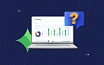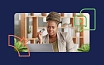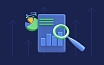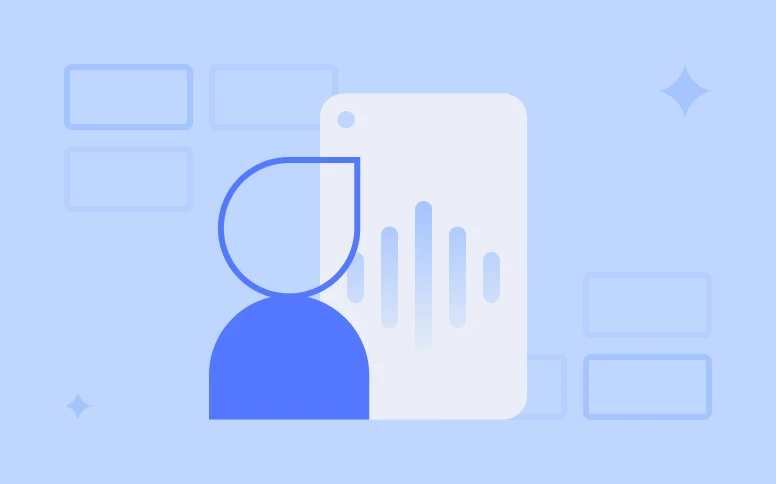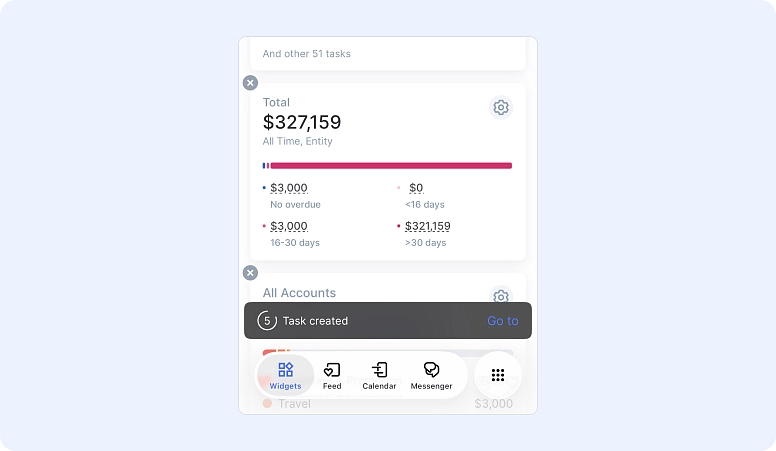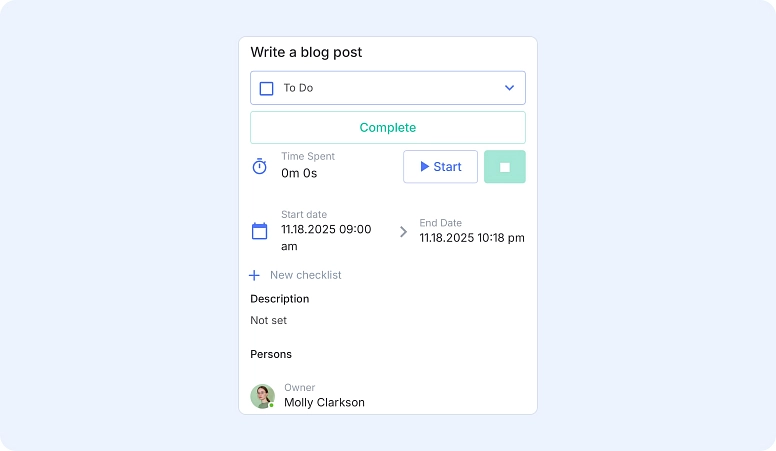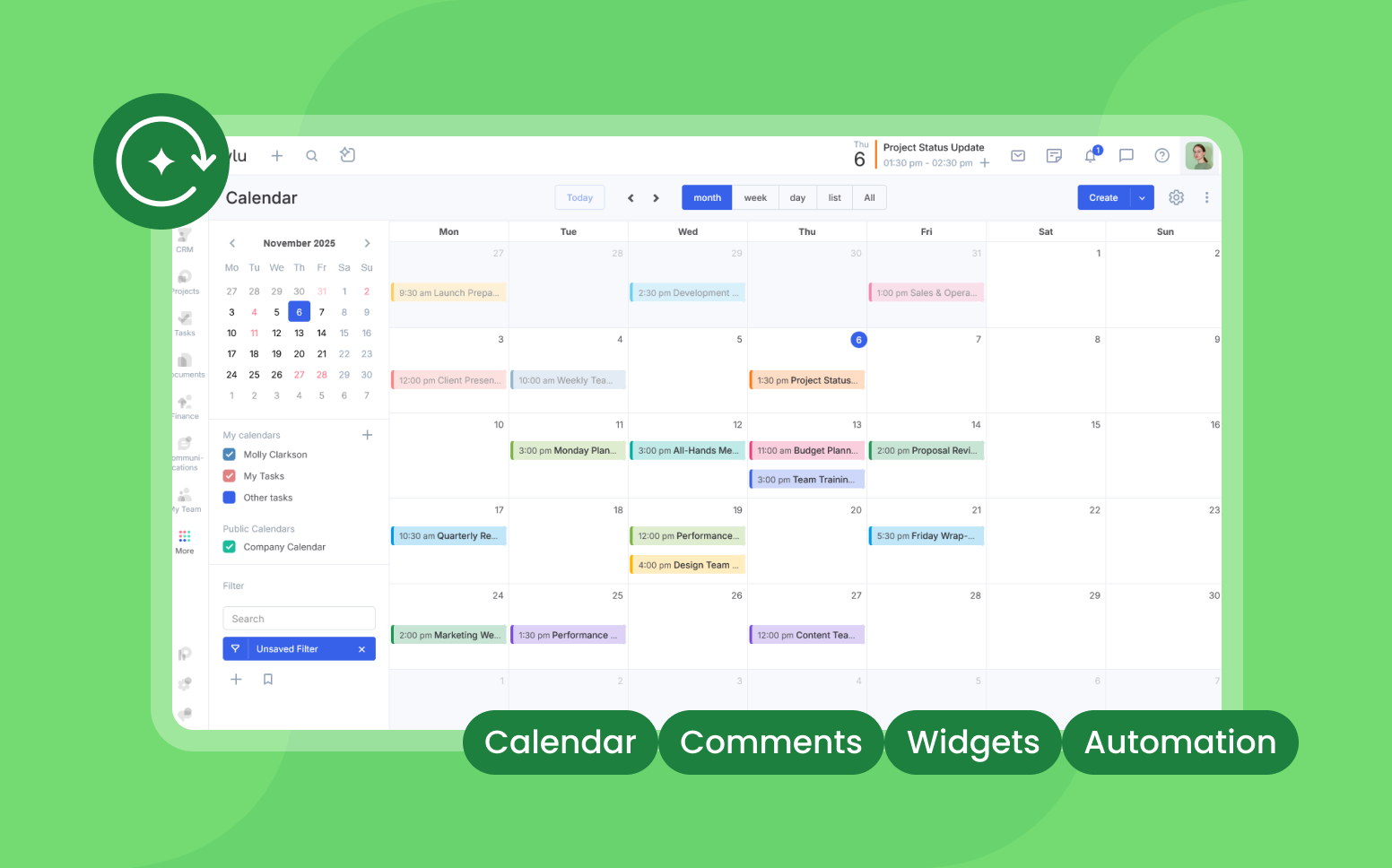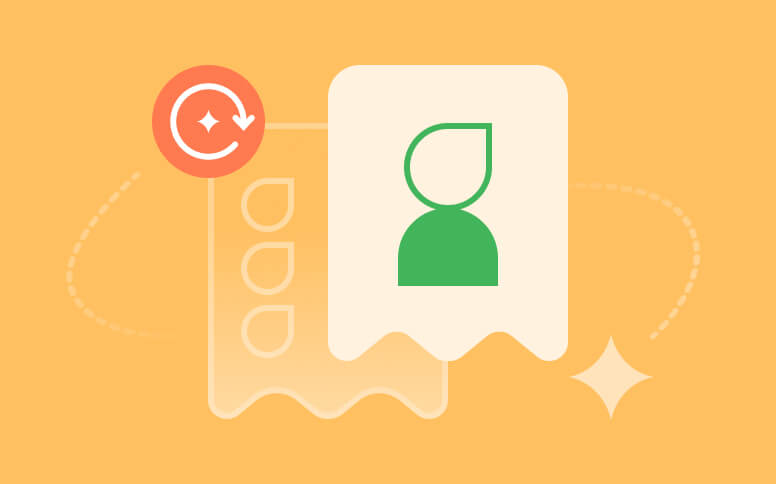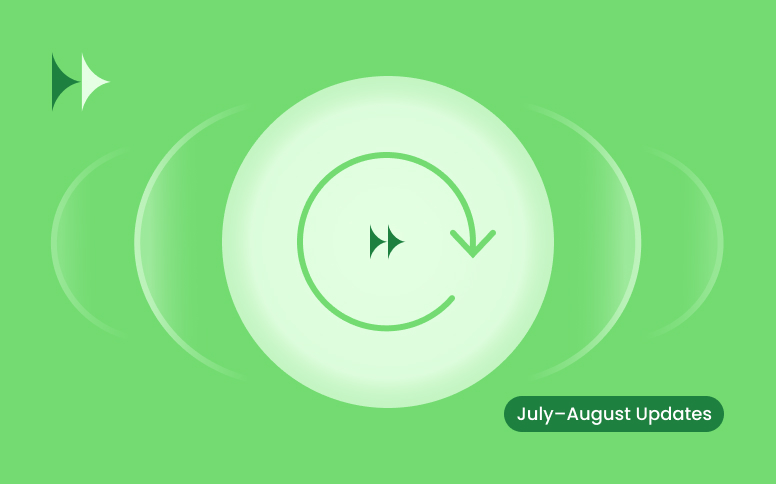Creación de Tareas por Voz con IA en la Aplicación Móvil de Flowlu
Las ideas rara vez esperan el momento perfecto. Aparecen cuando caminas, viajas o estás en medio de una conversación. Pensar en la tarea es fácil; mantenerla en la cabeza el tiempo suficiente para escribirla no tanto.
Para ayudarte a registrar tareas más rápido, la aplicación móvil de Flowlu ahora te permite crearlas por voz usando IA.
Cómo funciona
Tú hablas, la app escucha y la IA construye una tarea estructurada a partir de lo que dices. Completa automáticamente los campos principales:
- Nombre de la tarea
- Descripción
- Responsable
- Seguidores y colaboradores
- Fecha límite
- Vínculo con proyecto
Di algo como:
“Crea una tarea para revisar el brief de la campaña, asignar a Kelly Álvarez, añadir a Ana Medina como seguidora, fecha límite el próximo martes, vincular al proyecto Actualizaciones de Marketing.”
Flowlu completará todo automáticamente.
Encontrarás esta función en las versiones para iOS, Android y tabletas.
Por qué vale la pena usarlo
Escribir en el móvil puede ser lento, especialmente cuando estás en movimiento o cambiando entre actividades. Hablar es más rápido y te permite registrar lo que necesitas sin frenar lo que ya estás haciendo.
Esta función es útil cuando:
- Necesitas registrar tareas lejos del escritorio
- Quieres añadir descripciones largas sin escribir
- Delegas tareas a tu equipo en momentos ocupados
- Prefieres hablar en lugar de tocar la pantalla
La creación de tareas por voz con IA reduce la distancia entre “tengo que anotar esto” y tener la tarea guardada en Flowlu.
Cómo acceder a la Creación de Tareas por Voz con IA en tu móvil
Puedes abrir esta función directamente desde la pantalla de inicio de tu teléfono:
1. Busca el ícono de la app Flowlu.
2. Mantén pulsada la app hasta que aparezca el menú rápido.
3. Selecciona Abrir Formulario IA — Creación de Tareas por Voz.
4. Flowlu abrirá la pantalla principal y completará automáticamente el campo en la parte inferior según lo que estés diciendo en ese momento.
5. Di tu tarea y pulsa Enviar cuando termines.
6. Flowlu creará la tarea basándose en todo lo que dijiste.
Cómo crear una tarea por voz correctamente
Para ayudarte a obtener los mejores resultados, aquí tienes una guía sencilla para estructurar tu comando de voz:
1. Empieza con una frase clara
Usa frases como “Crea una tarea…”, “Añade una tarea…”, o “Necesitamos…”.
2. Especifica la persona responsable
- “a [Nombre]” o “asignar a [Nombre]”
- Si es para ti: di “a mí” o “asignar a mí”
3. Añade colaboradores si es necesario
- El primer nombre es el responsable
- Los demás son colaboradores
- Puedes decir: “y [Nombre2]” o “colaborador [Nombre2]”
4. Añade seguidores
- Di “seguidores” o “el seguidor será…”
- Luego menciona: “seguidores [Nombre3] y [Nombre4]”
5. Menciona el proyecto
- Al inicio: “Crea una tarea en el proyecto [Nombre del Proyecto]…”
- O al final: “…vincular al proyecto [Nombre del Proyecto]” o “adjuntar a [Nombre del Proyecto]”
6. Describe la tarea
Una frase corta funciona: “probar la nueva interfaz”, “preparar el informe”, “revisar el borrador”, etc.
7. Establece la fecha límite
Ejemplos:
- “fecha límite mañana a las 18:00”
- “para el viernes”
- “antes de que termine el día”
8. Fecha de inicio
Si no la mencionas, será definida como ahora.
9. Cualquier otro detalle
Cualquier información que no clasifiques se añadirá a la descripción de la tarea.
Ejemplo 1:
“Crea una tarea en el proyecto Marketing para probar la nueva interfaz, asignar a mí, seguidor Juan Liria, fecha límite mañana a las 18:00.”
Ejemplo 2:
“Añade una tarea para mí y Colin Wolf: recopilar datos, vincular al proyecto Desarrollo, colaboradores Evelina Gutiérrez y Jaime Manso, seguidores Carolina Ríos y William Simón, fecha límite pasado mañana.”
También puedes acceder a una guía similar tocando el pequeño botón de signo de interrogación en tu campo de entrada.
Pruébalo
Ahora puedes mantener tus tareas al día con una sola frase. Pruébalo y comparte tu opinión — ya estamos trabajando en la próxima ronda de mejoras de IA, y tus comentarios nos ayudan a afinarlo todo.
Usar la estructura sencilla que explicamos ayuda a la IA a entender tu tarea más rápido. La buena noticia es que es fácil de recordar: después de hacerlo una o dos veces, lo usarás de forma automática, sin darte cuenta.
No pasa nada. Cualquier detalle que no menciones se añadirá a la descripción de la tarea, y podrás ajustar el resto cuando la tarea aparezca.
Sí. Puedes usarlo en iOS, Android y tabletas, y todas las versiones manejan la entrada de voz de la misma manera.